Win10桌面QQ图标被隐藏怎么显示出来
2016-03-02 13:54:33文章来源:点点软件园热度:0
大家都知道,在新Win10系统中,打开QQ在桌面任务栏中并看不到QQ图标,由于不能及时看到QQ消息,令不少用户不太习惯。Win10桌面QQ图标被隐藏怎么显示出来呢?之前小编在预览版的时候,也分享过教程。不过,小编近日安装Win10正式版后,发现让win10隐藏qq图标弄出来方法与预览版设置不同,因此再次分享下这篇教程,希望对一些新手朋友有所帮助。更多最新IT资讯尽在金顺软件园http://www.jinshun168.com/
win10错误报告查找问题怎么办:
http://www.jinshun168.com/news/31889.html
Win10磁盘清理和优化的方法:
http://www.jinshun168.com/news/31862.html
第一步:首先在Win10电脑中登录QQ,小编这里测试登录了2个QQ,不过登录之后, 此时在桌面右下角任务栏看不到任何QQ图标。
第二步:然后在右下角任务栏空白处,点击鼠标“邮件”在弹出的菜单选项中,点击打开“属性”如图。
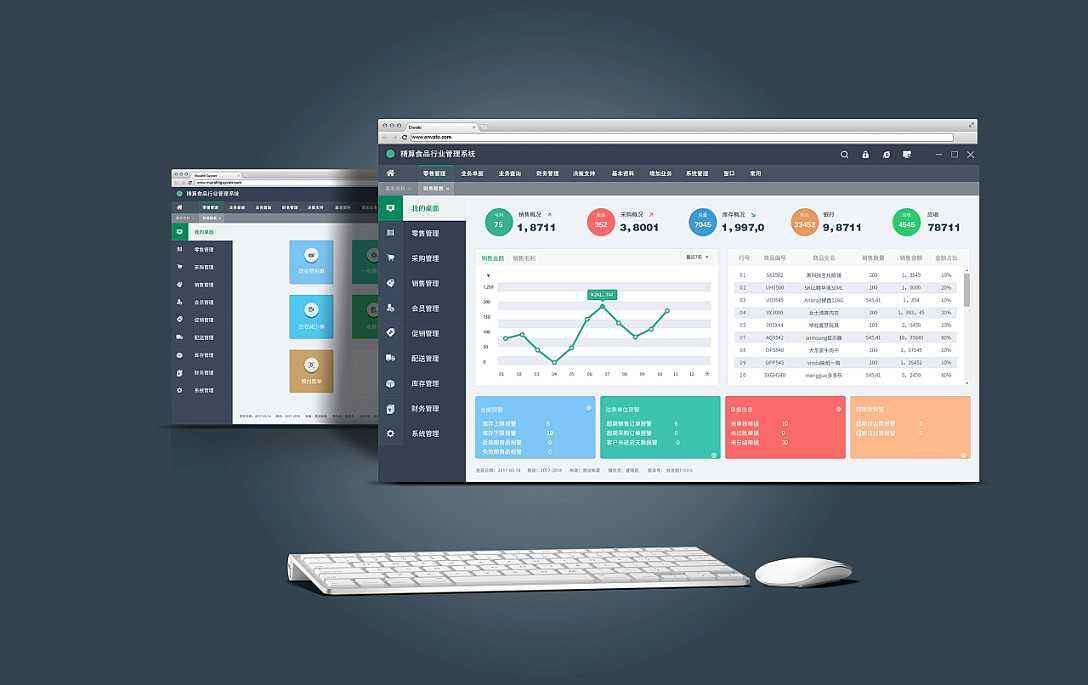
第三步:在接下来打开的“任务栏和开始菜单属性”界面,点击“自定义”选项,如图。

第四步:在继续弹出来的设置界面,继续点击“选择在任务栏显示哪些图标”如图所示。
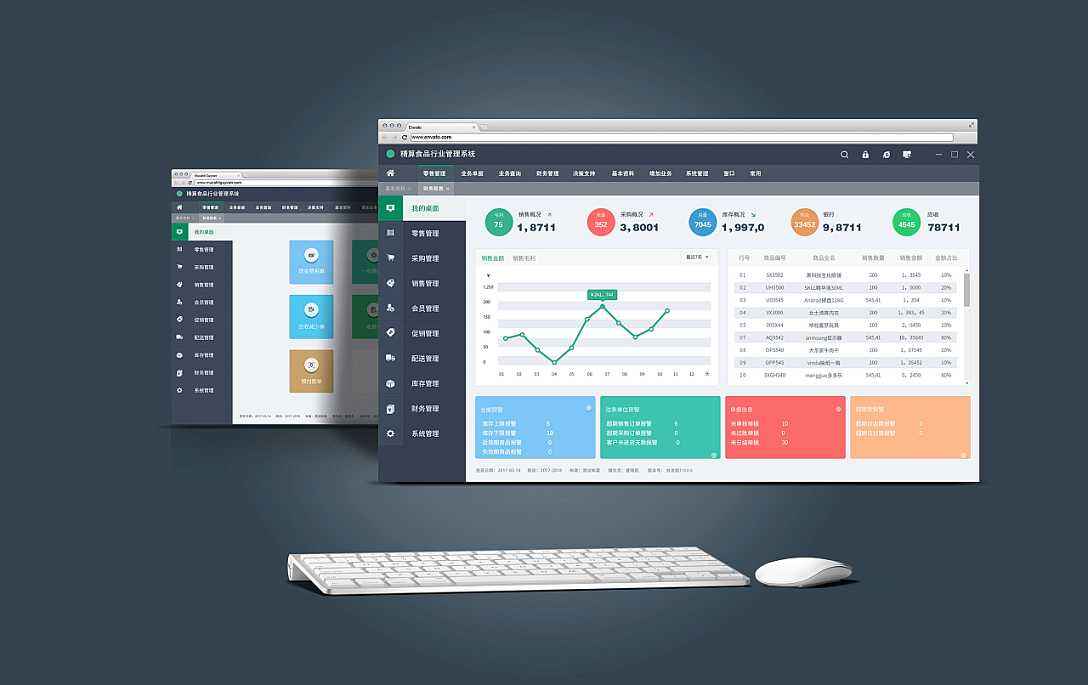
第五步:最后在选择在任务栏显示哪些图标设置界面,找到已经登录的QQ,然后将后面的开关打开即可,完成以上操作后,就可以在任务栏上见到熟悉的QQ图标了,如下图。

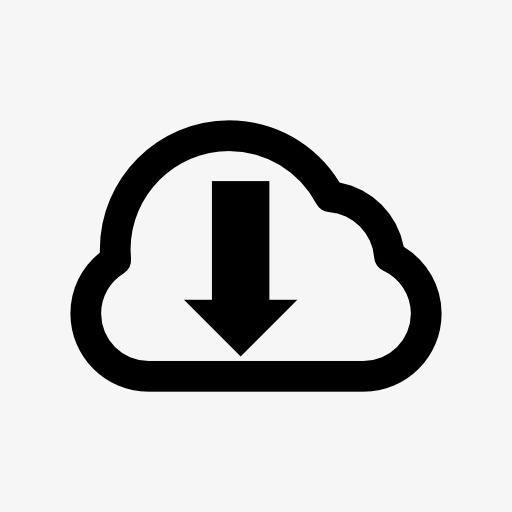
win10隐藏qq图标弄出来方法
以上就是Win10桌面QQ图标被隐藏,显示出来的方法。本文分享的教程与我们以前分享的Win10预览版设置隐藏QQ图标显示出来有所不同,希望大家能够注意下。
金顺软件园小编推荐:
以上,就是金顺软件园小编给大家带来的Win10桌面QQ图标被隐藏怎么显示出来全部内容,希望对大家有所帮助!


